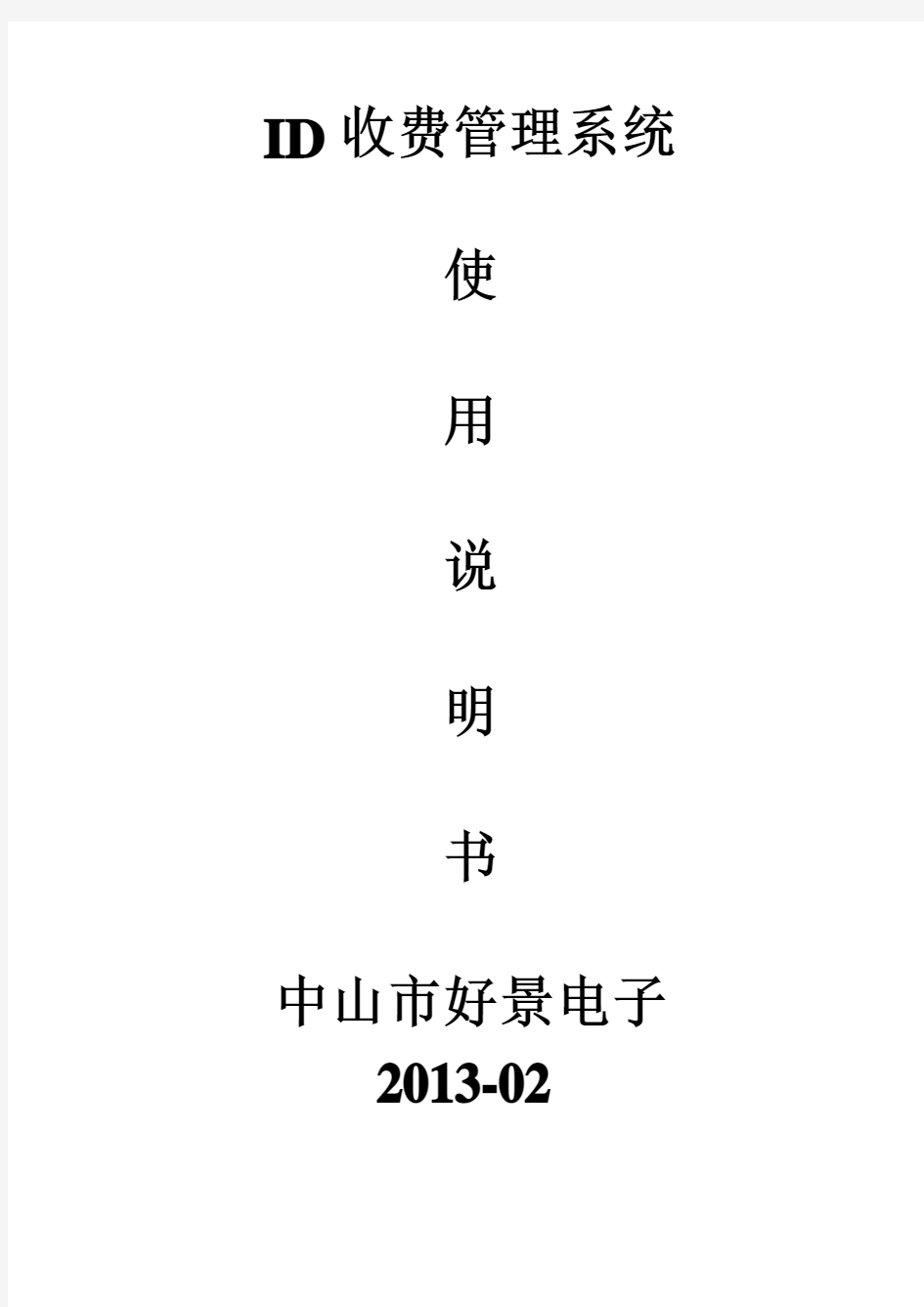
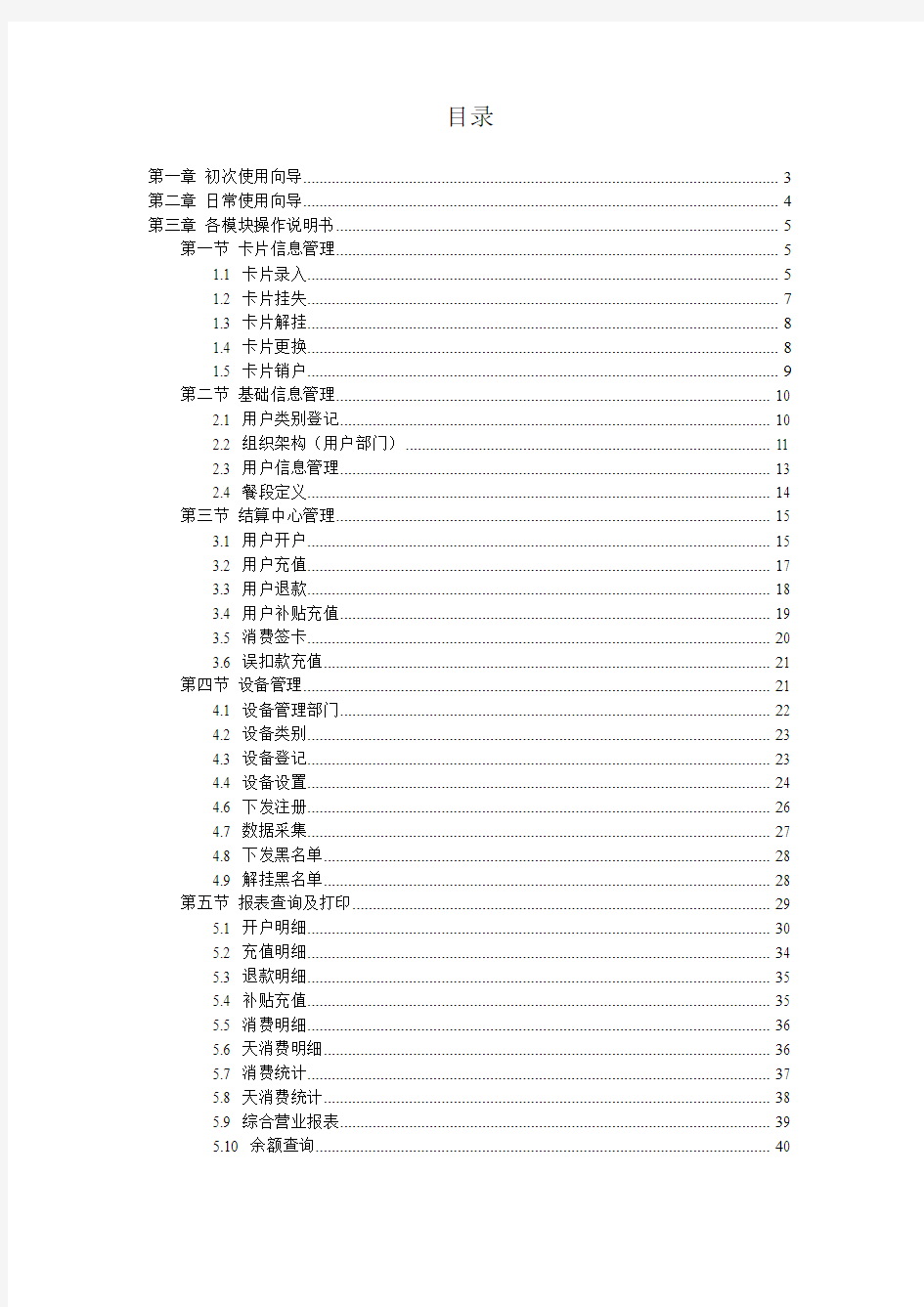
ID收费管理系统
使
用
说
明
书
中山市好景电子
2013-02
目录
第一章初次使用向导 (3)
第二章日常使用向导 (4)
第三章各模块操作说明书 (5)
第一节卡片信息管理 (5)
1.1 卡片录入 (5)
1.2 卡片挂失 (7)
1.3 卡片解挂 (8)
1.4 卡片更换 (8)
1.5 卡片销户 (9)
第二节基础信息管理 (10)
2.1 用户类别登记 (10)
2.2 组织架构(用户部门) (11)
2.3 用户信息管理 (13)
2.4 餐段定义 (14)
第三节结算中心管理 (15)
3.1 用户开户 (15)
3.2 用户充值 (17)
3.3 用户退款 (18)
3.4 用户补贴充值 (19)
3.5 消费签卡 (20)
3.6 误扣款充值 (21)
第四节设备管理 (21)
4.1 设备管理部门 (22)
4.2 设备类别 (23)
4.3 设备登记 (23)
4.4 设备设置 (24)
4.6 下发注册 (26)
4.7 数据采集 (27)
4.8 下发黑名单 (28)
4.9 解挂黑名单 (28)
第五节报表查询及打印 (29)
5.1 开户明细 (30)
5.2 充值明细 (34)
5.3 退款明细 (35)
5.4 补贴充值 (35)
5.5 消费明细 (36)
5.6 天消费明细 (36)
5.7 消费统计 (37)
5.8 天消费统计 (38)
5.9 综合营业报表 (39)
5.10 余额查询 (40)
第六节系统设置 (41)
6.1 用户角色定义 (41)
6.2 操作用户管理 (42)
6.3 操作日志查询 (43)
第七节系统菜单下的各功能介绍 (44)
7.1 修改密码 (44)
7.2 数据备份 (44)
7.3 历史数据清除 (45)
7.4 执行SQL语句 (45)
7.5 更改背景图片 (46)
第一章初次使用向导
在安装完ID收费管理系统主程序,Microsoft SQL SERVER 2000数据库服务器,创建好数据库Idtoll,配置好td.iniNI文件后,正式第一次用本系统时应先按以下顺序来操作
登录系统,系统默认帐号:admin,密码:admin
1、初始化设备,初始化完成后若不能搜索到设备,请断掉设备电源,重新加电(功能:清
除设备所有记录,第一次使用时必须使用,以后尽量避免使用此功能)
菜单:设备管理->设备设置->选择通讯端口->检测终端->初始化终端
2、更改系统默认的密码
菜单:系统->修改密码
3、添加操作员并分配权限(功能:设置哪些操作员有哪些操作权限)
菜单:系统设置->用户角色管理->角色权限分配->操作用户管理
4、设置收费管理部门(功能:哪些设备由哪些部门管理,报表查询时可用到按设备管理部
门来查询)
菜单:设备管理->设备管理部门设置
5、设置设备类别(功能:对每一个设备设置一个类别(或级别),可有效控制哪些人在哪
些设备上可刷卡;系统默认所有人可刷卡;此项可根据用户需求选择设置与否)菜单:设备管理->设备类别
6、设备登记(功能:哪些设备由哪些部门管理及对应的设备类别,报表查询时可用到按设
备管理部门和按设备类别来统计查询)
菜单:设备管理->设备登记
7、设置收费时间段
菜单:基础信息管理->收费餐段定义
8、设备设置卡、时间、设备模式
菜单:设备管理->设备设置->下发时间、设置主卡及管理密码、设备消费模式
9、设置用户类别
菜单:基础信息管理->用户类别
10、设置用户部门
菜单:基础信息管理->组织架构
第二章日常使用向导
在设置好初次使用向导中的基本信息后,即可进行日常操作
1、卡片信息管理
卡片录入、卡片挂失、卡片解挂、卡片更换、卡片销户
2、基础信息管理
用户信息管理(用户录入)
3、结算中心管理
开户、充值、退款、补贴充值、消费签卡、误扣款充值。
4、设备管理
设备设置、数据采集、下发注册、下发黑名单、解除黑名单
5、报表查询打印
第三章各模块操作说明书
第一节卡片信息管理
主要对卡片的信息进行综合管理,包括卡片录入、卡片挂失、卡片解挂、卡片更换、卡片销户等。
1.1 卡片录入
录入卡片信息,包括卡号、原始卡号(系统必须输入10位卡号)。若使用发卡器,可以使用批量发卡功能。点击新增进入发卡窗口,若用户想让系统自动生成卡号编号则初次使用时将勾上“自动产生卡片编号”复选框,下次进入发卡窗口时自动默认上次保存,卡片编号自动产生。
一、增加卡片的步骤:
1、点击“新增”按钮,输入卡片的“卡号编号、原始卡号”;
2、点击“保存”按钮,对刚添加的卡片信息进行保存。
二、编辑卡片的步骤:
1、从表格中选择要编辑的卡片;
2、点击“编辑”按钮,对卡片的“卡号、原始卡号”进行编辑;
3、点击“保存”按钮进行保存。
三、删除卡片的步骤:
1、从表格中选择要删除的卡片;
2、点击'删除'按钮进行删除;
3、在确认提示框中点击“是”按钮,将删除选中卡片,点击“否”则取消删除操作。批量发卡:只适应用在有发卡器发卡时使用
操作步骤:输入卡片编号段,再点击“开始发卡”按钮,再在发卡器上读卡。
注意:
1、使用卡、挂失卡、销户卡不允许修改卡号和原始卡号;
2、可用卡可以修改原始卡号;
3、使用卡只能修改原始卡号;
4、只有在一张卡片被销户后才可以再次作为新卡录入,进行重复利用;
5、卡号由6位数字组成,原始卡号由10位数字组成;
卡片信息相关术语
0 可用卡:新输入的卡片,没有同用户对应
1 使用卡:新输入的卡片,同某一个用户对应
2 挂失卡:卡片同某一个用户对应,已经开户,且挂失,刷卡无效
3 销户卡:卡片同某一个用户对应,经开户后,已经销户,刷卡无效。
1.2 卡片挂失
在用户卡片丢失的情况下,为减少用户损失,对用户卡片进行挂失,使其暂时失效。
操作步骤:
1、在如图示的窗体中,输入要挂失的卡片的卡号或原始卡号或用户编号或姓名,
2、按“回车”键系统会自动搜索到对应的相关用户信息,确认信息无误后,点击上面的“挂
失”铵钮,挂失操作完毕
3、点击“关闭”按钮,退出卡片挂失窗体
注意:
1、若设备在线时,该卡片立即失效,登记该卡片卡中余额;
2、若设备不在线,将该卡登记黑名单,当设备在线时下发至设备,该卡失效,登记卡中余额(旧卡有可能在换卡至黑名单下发期间进行刷卡消费,所以黑名单应及时下发)。
1.3 卡片解挂
已经挂失的卡片,在用户重新找回卡片时要进行解挂才能继续使用
操作步骤:
1、在如图示的窗体中,输入要解挂的卡片的卡号或原始卡号或用户编号或用户姓名
2、按“回车”键系统会自动搜索到对应的相关用户信息,确认信息无误后,点击上面的“解
挂”铵钮,解挂操作完毕
3、点击“关闭”按钮,退出卡片解挂窗体
注意:
1、若设备在线时,该卡即刻有效,卡中余额为挂失下发黑名单时登记的金额;
2、若设备不在线,登记该卡到黑名单,当设备在线时,解除该黑名单后,该卡有效,卡中余额为挂失下发黑名单时登记的金额。
1.4 卡片更换
当用户卡片损坏、丢失时给用户更换新卡片,此操作必须先挂失再进行换卡
操作步骤:
换卡之前,请先将卡片挂失
1、在如图示的窗体中,输入要更换的卡片的卡号或原始卡号(旧卡)
2、按“回车”键系统会自动搜索到对应的相关用户信息,确认信息无误后,
3、在新卡信息中输入新卡的原始卡号
4、点击上面的“换卡”铵钮,换卡操作完毕
5、点击“关闭”按钮,退出卡片更换窗体
注意:
1、若设备在线则旧卡立即失效,新卡立即生效,且卡中余额同旧卡相同;
2、若设备不在线,则将旧卡登记黑名单,在下发黑名单后旧卡失效,新卡生效,卡中余额同旧卡(旧卡有可能在换卡至黑名单下发期间进行刷卡消费),所以黑名单应及时下发。
1.5 卡片销户
当用户因离职或毕业等原因不再消费时,应当在退款模块将卡中余额退还给用户,当卡中余
额为0时,可以进行销户操作,使该卡失效,以便该卡片重复利用。
操作步骤:
1、在如图示的窗体中,输入要销户的卡片的卡号或原始卡号或用户编号或姓名,
2、按“回车”键系统会自动搜索到对应的相关用户信息,确认信息无误后,
3、点击上面的“销户”铵钮,销户操作完毕
4、点击“关闭”按钮,退出卡片销户窗体
注意:
1、只有设备在线时才能进行销户操作;
2、销户时卡中余额必须为0,如果不为0,请先进行退款处理;
3、已经销户的卡片,在设备上刷卡无效;
4、已经销户的卡片可以作为新卡重复利用。
第二节基础信息管理
本节主要登记一些用户信息,包括用户类别设置、用户部门(组织架构)、用户信息管理及餐段定义等。
2.1 用户类别登记
对用户进行分类管理、报表查询统计时可按用户类别来查询统计
一、增加用户类别的步骤:
1、点击“新增”按钮,输入用户类别的“编号、名称”;
2、点击“保存”按钮,对刚添加的类别信息进行保存。
二、编辑用户类别的步骤:
1、从左边框中选择要编辑的用户类别;
2、点击“编辑”按钮,对用户类别的“编号、名称”进行编辑;
3、点击“保存”按钮进行保存。
三、删除用户类别的步骤:
1、从左边框中选择要删除的用户类别;
2、点击'删除'按钮进行删除;
3、在确认提示框中点击“是”按钮,将删除选中用户类别,点击“否”则取消删除操作。
注意:用户类别的编号、名称不能重复
2.2 组织架构(用户部门)
录入用户部门资料,当您是学校使用时,建议您录入院系名、年级名、或班级名称;当您
是企业使用时,建议您输入企业部门名称
一、增加用户部门的步骤:
1、点击“新增”按钮,输入用户部门的“编号、名称”;
2、点击“保存”按钮,对刚添加的部门信息进行保存。
二、编辑用户部门的步骤:
1、从左边框中选择要编辑的用户部门;
2、点击“编辑”按钮,对用户部门的“编号、名称”进行编辑;
3、点击“保存”按钮进行保存。
三、删除用户部门的步骤:
1、从左边框中选择要删除的用户部门;
2、点击'删除'按钮进行删除;
3、在确认提示框中点击“是”按钮,将删除选中用户类别,点击“否”则取消删除操作。
注意:
1、用户部门的编号、名称不能重复
2、当某一部门已有人员时,该部门不允许删除,若要删除,请先删除其人员资料或将人员
转到别的部门再进行删除
2.3 用户信息管理
录入用户资料,将人员与卡对应,保存到卡片表,并设置其用户的刷卡类别(即在哪些设备上可刷卡,系统默认全部一个类别)及天限额限次、超额密码等功能。
一、增加用户信息的步骤:
1、点击“新增”按钮,选择其对应的一个卡号,若用户希望用户编号与卡号对应的话,则勾选上“以卡号更新编号”复选框即可,系统保存上次操作
2、输入用户的“编号、姓名”,选择其“组织架构、用户类别、姓别”等相
关信息
3、在可刷卡设备类别中勾选其用户可刷卡设备类别(系统默认可刷所有设备)
4、点击“保存”按钮,对刚添加的用户信息进行保存。
二、编辑用户信息的步骤:
1、从列表中选择要编辑的用户信息;
2、点击“编辑”按钮,在“用户信息编辑”窗口中对用户的各项基本资料进行修改。“卡号”与“用户编号”不能修改
4、若修改了其可刷卡设备类别,则还需重新下发注册
5、点击“保存”按钮进行保存。
三、删除用户信息的步骤:
1、从列表中选择要删除的用户信息;
2、点击'删除'按钮进行删除;
3、在确认提示框中点击“是”按钮,将删除选中用户类别,点击“否”则取消删除操作。
2.4 餐段定义
对本系统的各个收费时间段进行管理,例如:早餐、中餐、晚餐等消费的收费时间段的设置。
一、增加收费时间段的步骤:
1、点击“新增”按钮,输入要添加的收费时间段的“餐段编号、名称、开始时间、结束时间”,若不输入限次系统默认255次;限额系统默认65535元。
2、点击“保存”按钮,对刚添加的收费时间段进行保存。
二、编辑收费时间段的步骤:
1、从表格中选择要修改的收费时间段;
2、点击“编辑”按钮,对收费时间段的“就餐时间段名称,餐段开始时间、餐段结束时间、限次、限额”等进行编辑;
3、点击“保存”按钮进行保存。
三、删除收费时间段的步骤:
1、从表格中选择要删除的收费时间段;
2、点击“删除”按钮进行删除;
3、在确认提示框中点击“是”按钮,将删除选中收费时间段,点击“否”则取消删除操作。
注意:
1、就餐时间段名称不能相同,白天的餐段的开始时间必须小于餐段结束时间,夜宵的开始时间可以大于结束时间(如21:00~01:00);
2、不同的就餐时间段不能包含一天中的同一时间,即餐段定义时间不能重叠。
3、餐段的限次限额系统分别默认为255、65535。此处若输入0则系统也会取到默认值。
第三节结算中心管理
结算中心管理是对用户卡的开户、充值、退款、补贴充值、消费签卡、误扣款充值等一切与金额相关的操作进行管理
3.1 用户开户
在输入卡片信息、用户信息之后,收到用户交款,必须经过开户该卡才能消费。用户开户分单个用户开户和批量用户开户
单个用户开户操作步骤:
第一步:进入用户开户窗口后,在输入框中输入需要开户的人员的卡号/原始卡号/编号/姓名后按“回车”键系统会自动搜索响应的人员信息资料。
第二步:在开户金额空白框处输入金额后,直接按回车,光标焦点跳到“开户”按钮,再按回车,等出现开户成功的提示后,表示完成开户操作。
批量开户操作步骤:
第一步:选择“批量用户”选项,进入如下窗体
第二步:点击“”选择人员,弹出以下界面
第三步:输入查询条件,可根据用户编号,卡号,姓名等任一字段名来进行查询选择或直接按“确定”按钮表示选择所有未开户的用户
第四步:输入开户金额,按“回车”按钮,出现“用户开户成功”的提示信息后,表示完成开户操作。
注意:点击空白框右边的“帮助”按钮,可以弹出简单的查询操作方法。
3.2 用户充值
当用户卡中金额不够用时,可以通过充值增加卡中余额,以继续消费。此操作分单个用户充值和批量用户充值两种充值方式。
单用户充值操作步骤:
第一步:进入用户充值窗口后,在输入框中输入需要充值的卡号/原始卡号/编号/姓名后按“回车”键系统会自动搜索响应的人员信息资料。
第二步:在充值金额空白框处输入金额后,点击“充值”按钮或直接按回车,出现“用户充值成功”的提示后,表示完成充值操作。
第三步:点击菜单“关闭”按钮,退出充值窗体
批量用户充值操作步骤:
第一步:选择用户充值窗口中的“批量用户”选项
第二步:点击“”选择人员,弹出以下界面
第三步:输入查询条件,可根据卡号/用户编号/姓名/部门编号/部门名称等任一字段名来进行查询选择或直接按“确定”按钮表示查询出所有用户
示信息后,表示完成操作。
第五步:点击菜单“关闭”按钮,退出充值窗体
3.3 用户退款
当用户因为某种原因要求退款时(例如学校寒假、暑假,年底等),可进行退款操作。销户时若卡中金额不为0,也需先做退款至金额为0,然后才能进行销户操作。退款操作可对单个用户退款和批量用户退款。
单个用户退款操作步骤:
第一步:进入用户退款窗口后,在输入框中输入需要退款用户的卡号/原始卡号/编号/姓名后按“回车”键系统会自动搜索响应的人员信息资料。
第二步:在退款金额空白框处输入金额后,点击“退款”按钮或直接按回车,出现“用户退款成功”的提示后,表示完成退款操作。
第三步:点击菜单“关闭”按钮,退出退款窗体
批量用户退款操作步骤:
第一步:选择用户退款窗口中的“批量用户”选项
第二步:点击“”选择人员,弹出以下界面
第三步:输入查询条件,可根据卡号/用户编号/姓名/部门编号/部门名称等任一字段名来进行查询选择或直接按“确定”按钮表示查询出所有用户
示信息后,表示完成操作。
第五步:点击菜单“关闭”按钮,退出退款窗体
注意:批量退款中提供一个“退款到”功能,若操作时勾选中此选项,则表示选中的所有用户的卡上金额将退款至输入的值。
3.4 用户补贴充值
与用户充值功能一样,此项功能主要是满足有些企业每月对员工进行补贴,与自己充值的记录区别开来,在此菜单操作的充值记录会生成一个补贴充值明细报表,此操作分单个用户补贴充值和批量用户充值两种补贴充值方式。
单用户补贴充值操作步骤:
第一步:进入用户补贴充值窗口后,在输入框中输入需要补贴充值的卡号/原始卡号/编号/姓名后按“回车”键系统会自动搜索响应的人员信息资料。
第二步:在补贴金额空白框处输入金额后,点击“充值”按钮或直接按回车,出现“用户充值成功”的提示后,表示完成补贴充值操作。
第三步:点击菜单“关闭”按钮,退出补贴充值窗体
批量用户补贴充值操作步骤:
第一步:选择用户补贴充值窗口中的“批量用户”选项
第二步:点击“”选择人员,弹出以下界面
第三步:输入查询条件,可根据卡号/用户编号/姓名/部门编号/部门名称等任一字段名来进行查询选择或直接按“确定”按钮表示查询出所有用户
第四步:输入补贴金额,点击“充值”按钮或按“回车”按钮,出现“用户补贴充值成功”的提示信息后,表示完成操作。
第五步:点击菜单“关闭”按钮,退出补贴充值窗体
注意:此处提供一个“补贴到”功能,若操作时勾选中此选项,则表示选中的用户的卡上金额将充值至输入的值。
3.5 消费签卡
可以对忘记带卡的人员或某种原因不能刷卡消费的人员进行记帐处理,将消费金额登记至系统中。此操作必须设备在线,且机器中的记录已采集。窗体如下
操作步骤:
第一步:点击“新增”按钮,进入登记窗口
第二步:输入需签卡的用户的卡号/原始卡号/用户编号/姓名后按“回车”键系统会自动搜索响应的人员信息资料。
第三步:在消费信息栏中,输入消费日期、消费时间、消费金额、消费机号等。
第四步:点击“保存”按钮,保存当前签卡记录
第五步:点击“关闭”按钮,退出消费签卡窗体
F3智能识别管理系统 说明
一、系统概述 基于车牌识别的停车场管理系统是一种现代化停车场车辆收费及设备自动化管理系统,是将停车场完全置于计算机管理下的高科技机电一体化产品。它主要是针对建设大型车流场所、机场、高档商业区等内部停车场的管理需要,以管理安全,操作方便为目标,以大厦、大型车流场所、机场、购物中心、高档商业区等业主及其他人员为主要服务对象,以达到停车用户进出快捷、方便、安全,物业公司管理更加高效、服务更加优质的目的。停车场智能识别管理系统的应用对提高整个大厦的整体形象,提高物业管理公司的管理层次和综合服务水平方面将起到重要的作用。 二、系统功能(优点简介) 灵活分配权限 系统中根据登录的用户有不同的操作权限,提升了程序的安全性和可追踪性 自定义设置监控 指定要监控的名称,设备IP,灵活的修改监控方案 车辆自动识别 系统将出入库车辆的车牌号码作为车辆管理的唯一凭证,自动采集出入库车辆的前部特征图像,自动识别车牌号码并记录车辆的前部全景图像,作为停车管理、安全认证的原始数据,并以车牌号码作为数据标识进行信息数据管理。 车辆信息显示 系统可将各种车辆详细信息在入口时记录。 系统可查询:场内车信息、出入记录车辆信息、车辆信息操作、异常放行车辆等信息 系统可根据查询条件所得出的数据进行打印 对车场会员优惠收费 值班人员在系统软件界面输入会员车辆车牌号码、有效期限、车辆类型,可根据实际情况进行充值,延期,退款,等操作,当登记车辆驶出停车场时,系统自动处理收费信息,并按车辆类型计算停车费用。 黑名单管理 将需要追踪的车辆信息添加入黑名单,当车辆出现在监控范围内时会报警提示值班人员 语音提示功能 可根据客户的要求,对进、出不同车辆类型进行相应提示,入口提示内容包含“粤A88888欢迎光临”;粤A88888有效期X天,若有效期即将结束,会提示‘请及时延期’;粤A88888余额X元,若余额即将不足,会友情提示‘请及时充值’;出口提示内容包含“粤A88888一路顺风、粤A88888请缴纳X元;粤A88888
(仅供内部使用) 文档作者:_____________________ 日期:___/___/___ 说明书校对:_____________________ 日期:___/___/___ 产品经理:_____________________ 日期:___/___/___ 请在这里输入公司名称 版权所有不得复制
1引言 1 .1编写目的 编写本使用说明的目的是充分叙述本软件所能实现的功能及其运行环境,以便使用者了解本软件的使用范围和使用方法,并为软件的维护和更新提供必要的信息。 1 .2参考资料 略 1 .3术语和缩写词 略 2 软件概述 2 .1软件用途 本软件的开发是为具有电能质量仪表,可以获取电能数据的技术人员提供一个有利的分析工具。 2 .2软件运行 本软件运行在PC 及其兼容机上,使用WINDOWS 操作系统,在软件安装后,直接点击相应图标,就可以显示出软件的主菜单,进行需要的软件操作。 2 .3系统配置 本软件要求在PC 及其兼容机上运行,要求奔腾II以上CPU,64兆以上内存,10G 以上硬盘。软件需要有WINDOWS 98 操作系统环境。 2 .4软件结构 略 2 .5软件性能 略 2 .6输入、处理、输出 2 .6.1输入 略 2 .6.2处理 略 2 .6.3输出 分析数据为: 略 图表有:
3 软件使用过程 3 .1软件安装 直接点击软件的安装软件SETUP.EXE ;然后按照软件的提示进行。 3 .2运行表 略 3 .3运行步骤 略 3 .4运行说明 略 3 .4.1控制输入 按照软件的说明,将测试数据加入到软件中;具体过程如下: 略 3 .4.2管理信息 软件运行过程中的密码键入: 略 3 .4.3输入输出文件 略 3 .4.4输出报告 略 3 .4.5输出报告复制 略 3 .4.6再启动及恢复过程 略 3 .5出错处理 软件运行过程中可能雏形的出物及处理如下: 略 3 .6非常规过程 如果出现不可能处理的问题,可以直接与公司的技术支持人员联系:略 4 软件维护过程 4 .1程序设计的约定 本软件程序是一个单一的运行软件,各个软件子模块的预定如下:
一、简介------------------------------------2 二、系统结构------------------------------3 三、系统配置要求和参数说明---------3 四、系统功能简介------------------------4 五、软件的使用说明---------------------5 六、系统接线说明------------------------11 七、故障处理和分析 八、保养和维护 一、简介:自助缴费机是一款用于停车场管理系统中自助缴费的终端设备,产品集缴费、平面广告于一体,通过数据网络和系统后台,提供便捷自助服务;系统具有纸币接收、硬币找零、凭条打印、液晶触控、IC/ID卡读写等功能,且操作简单方便,实现了无人值守式智能收费,特别是对于大型停车场管理系统,采用自助缴费机,可以大大提高出口车辆的流量,同时还大大降低了停车场人工管理费用,提升了物业管理水平。 主要操作流程如下(以IC卡为例): 针对于临时停车的车主,在车辆检测器检测到车辆后,按入口控制机上的取卡按钮取出一张IC临时卡,系统自动完成读卡、摄像和放行,当车辆停了一段时间产生费用后,在出场时,要到自助缴费机缴费,将卡片插入吞卡机中,系统自动读卡,并且在显示器上显示停车时间和缴费金额,再把纸币一张张整齐的放入到纸币机,直到显示器上显示确定缴费按钮,点击“确定缴费”缴费成功(如果需要找零
的,会以硬币的方式找零),同时也可以硬币或者硬币纸币混合缴费。最后点击退卡。完成缴费后,将卡片拿到出口处,放出吞卡机中自动开闸或者将卡片交给保安开闸放行。 二、系统结构: 三、系统配置要求和参数说明: (停车自助缴费机,目前只兼容以下配置型号) 1、电脑主机:win7操作系统;奔腾IV2.0或更高的处理器(CPU); 160GB或以上的硬盘;1GB或更大的内存 2、戴尔S2240T显示器: 屏幕尺寸:21.5英寸; 最佳分辨率:1920x1080; 屏幕比例:16:9(宽屏) 视频接口:D-Sub(VGA),DVI-D,HDMI
Epos 消费管理系统使用手册 版本:4.1 日期:2013 年 6 月 适用机型:黑白屏消费机、彩屏消费机。 容介绍 本文档主要介绍了 Epos 消费管理系统的使用说明。包括软件的安装/卸载、软件的介绍和具体的使用方法等。
重要申明 首先感您选择本消费管理系统。在使用前,请您仔细阅读本产品的说明书。本公司提醒您正确使用,将得到良好的使用效果和验证速度。 非经本公司书面同意,任何单位和个人不得擅自摘抄、复制本手册容的部分或全部,并不得以任何形式传播。 本手册中描述的产品中,可能包含本公司及其可能存在的许可人享有的软件,除非获得相关权利人的许可,否则,任何人不能以任何形式对前述软件进行复制、分发、修改、摘录、反编译、反汇编、解密、反向工程、出租、转让、分许可以及其他侵权软件的行为,但是适用法禁止此类限制的除外。 由于产品的不断更新,本公司不能承诺实际产品与该资料一致,同时也不承担由于实际技术参数与本资 料不符所导致的任何争议,任何改动恕不提前通知。
说明: ?所有功能都以实际产品为准,由于产品的不断更新,本公司不能承诺实际产品与该资料一致,同时也不承担由于实际技术参数与本资料不符所导致的任何争议,任何改动恕不提前通知。?本手册中以★说明的功能是某些特定产品的,请以实际产品的菜单为准。
目录 一、软件使用前的准备 .................................................................................. - 1 - 1.1 软件的安装.................................................................................... - 1 - 1.1.1 消费软件 EPOS 与 MSDE 数据库的安装 ............................ - 1 - 1.1.2 指纹驱动程序的安装★...................................................... - 10 - 1.1.3 ID 发卡器的安装................................................................. - 14 - 1.2 消费软件的启动........................................................................... - 15 - 1.2.1 运行 ID 消费系统................................................................ - 15 - 1.2.2 运行 ID 消费系统后台服务................................................. - 17 - 1.2.3 运行 IC 消费系统................................................................ - 20 - 1.3 消费软件的快速使用................................................................... - 23 - 1.3.1 资料设定............................................................................ - 23 - 1.3.2 消费管理............................................................................ - 23 - 1.3.3 设备管理(仅 IC 消费软件) ............................................ - 25 - 1.3.4 卡片中心............................................................................. - 25 - 1.3.5 系统管理............................................................................. - 28 - 1.3.6 导航..................................................................................... - 28 - 1.4 名词解释...................................................................................... - 31 - 二、消费软件介绍........................................................................................ - 33 - 2.1 主窗口.......................................................................................... - 33 - 2.2 资料设置...................................................................................... - 35 - 2.2.1 公司注册............................................................................ - 36 - 2.2.2 设备登记(仅 ID 消费软件)............................................ - 37 - 2.2.3 其他资料............................................................................ - 43 - 2.2.4 卡类资料............................................................................ - 50 - 2.2.5 部门资料............................................................................ - 52 - 2.2.6 人事资料............................................................................ - 53 - 2.2.7 离职管理............................................................................. - 58 -保留更改权及解释权I
IC消费管理系统安装和使用说明 一、安装SQL Server2000数据库说明 (2) 二、安装(发卡器与手持机驱动)说明 (4) 三、安装智能消费管理系统(标准版)说明 (5) 四、消费系统使用说明 (9) 五、在软件当中设置登记机器号 (10) 六、设置部门信息 (12) 七、开户(俗称给员工或顾客办卡) (13) 八、充值、减钱、查看充值记录 (14) 九、采集数据、查看人员消费记录或消费总额 (24) 十、挂失、解挂、换卡、注消 (29) 十一、软件机器操作——设备基本设置中的功能介绍和使用说明 (38)
第一步;安装SQL Server2000数据库说明 (一)、安装数据SQL Server 2000: 将安装光盘放入光驱,自动运行或双击AUTORUN.EXE运行,出现如图所示: 单击第一个按钮:安装SQL Server 2000 组件(C),出现如图: 单击第一个按钮:安装数据库服务器(S)即可,接下来一直单击下一步直到出现“服务账户”界面,在“服务设置”中请选择“对每个服务使用同一账户,自动启动SQL Server 服务”和“使用本地系统账户”两个选项,如图:
单击下一步,出现“身份验证模式”界面,请按如下图设置:选择“混合模式(Windows身份验证和SQL Server 身份验证)”和“空密码(不推荐)”两个选项。 单击下一步,安装程序开始复制文件并自动完成SQL SERVER2000安装; 注意:安装完SQL后要运行SQL Server 2000 SQL Server 2000: 安装完成后,运行“开始”--->“程序”--->“Microsoft SQL Server ”--->“服务管理器”,打开如图: 选中“当启动OS时自动启动服务”后点“开始/继续”按钮,启动服务,如能正常启动服务,即表示SQL数据库成功能安装
榆林榆川天然气收费系统 操作手册 西安奥特软件开发有限公司 目录 一系统介绍 (3) 1.1系统介绍 (3) 二档案管理 (3) 2.1 系统登录 (3) 2.2 界面布局 (4) 2.3 市场部建档 (5) 2.4 工程部建档 (7) 2.5 营业厅建档 (8) 2.6 档案变更 (11) 2.7 档案信息 (12) 2.8 档案修改 (13) 2.9 大厅变更 (13) 2.10 工程部改档 (14) 2.11 重新发卡 (14) 2.12 档案完善 (15) 三收费管理 (15) 3.1 售气收费 (15)
3.2 冲正管理 (17) 3.3 发票补打 (17) 3.4 换表收费 (18) 3.5 维修配件收费 (18) 3.6 改线收费 (18) 3.7 银行结账 (18) 3.8 银行代售 (19) 3.9 银行冲正 (20) 3.10 读卡 (21) 3.11 银行补打发票 (21) 3.12 混合补打发票 (22) 四抄表管理 (22) 4.1 抄表任务打印 (22) 4.2 抄表录入 (22) 五事务管理 (23) 5.1折卡管理 (23) 5.2过户管理 (24) 5.3通气管理 (25) 5.4用户状态管理 (25) 5.5换表补气管理 (25) 六信息列表 (26) 6.1档案信息 (29) 6.2档案完善信息 (30) 6.3收费信息 (31) 6.4用户事务 (31) 6.5发折卡信息 (32) 6.6重新发卡信息 (33) 6.7通气信息 (33) 6.8银行结账信息 (34) 6.9档案变更信息 (34) 6.10卡费修改信息 (35) 6.10修改限购信息 (35) 6.11银行代售信息 (36) 6.12银行冲正信息 (36) 6.13补打信息 (37) 6.14银行补打信息 (37) 七用户管理 (38) 7.1修改密码 (38) 八报表管理 (38) 8.1操作员结账报表 (38) 8.2营业厅结账报表 (39) 8.3营业厅销售汇总报表 (40) 8.3银行网点销售汇总报表 (40) 8.4银行网点销售报表 (41)
IC卡消费系统使用说明书 一、启动SQL2000服务器 点击电脑左下角开始”→“程序”→“MicroSoft SQL Server”→“服务管理器”进入如下界面: 点击开始/继续,“当启动OS时自动启动服务”前面打勾二、创建数据库 第一次使用时,点击电脑左下角开始”→“程序”→IC卡智能
消费系统“→一卡通中心服务”→“中心服务”,打开中心服务,会在电脑右下角出现中心服务图标,进入如下界面:, 如下图: 点击是提示安装成功。 三、软件主要功能操作流程 登陆软件并修改系统管理admin 密码admin 参数管理-基本参数 设置读卡器端口、卡片使用扇区,密码,卡片有效期,单机保存
设备管 添加机 设备参数定 设置消费机的限次限额,刷卡的时间限制 水控机参数定 、设置水控机扣费费率(针对水控机 软件左下角(业务,状态检测查看是否 对收费机进行初始 下载系统控制参数 下载基本参数(针对售饭机,水控机参数下载)校正时间,针对售饭机水控机时间和电脑时间同步 发行新卡,用户持卡消费 对用户消费的数据进行采集
统计分析,查询报表. 1.消费系统各个模块详细说明1.1登录 双击软件快捷图标。 弹出登录窗口。 操作员001 密码:001,点击确定
如果电脑时间不正确点击“否”按钮,软件退出来,更正电脑时间后再次进入。如果时间正确,点击“是”按钮,进入登录界面。主操作界面 机器状采集窗口软件主操作界面包括标题栏,菜单栏,快捷菜单栏,机器状态窗口,数据采集窗口,状态栏。用户名称是在系统使标题栏用于说明使用管理软件的用户名称。用设置中填写的。客户化中显示软件的所有功能,用于对软件中的信息进行设置。如查看机器是否与计算机相机器状态窗口用于查看机器的状态,连通,查看机器初始化是否成功,查看机器下载参数是否成功,
软件使用说明 一:安装软件 下载软件并解压后执行安装程序,分为默认安装和定制安装 默认安装:默认将软件的服务器端、PC客户端及无线服务器默认安装在了C盘。 定制安装:可以选择安装的路径及软件的服务器端和客户端程序。 注:软件打包自动安装SQL2000数据库,建议安装在未安装过SQL的PC机. 二:登录系统 软件安装成功之后,首先启动服务器,服务器正常运行时,服务器窗口右下角显示3个绿色小球,如下图WH001 图WH001 第一次启动服务器端提示是否导入演示数据。 如果客户只是为了体绘软件功能,见意导入演示数据,点是:即导入了系统自带的演示数据,如饭店的台位,菜谱,员工等信息。 如果客户准备正式试用软件了,之前已经把演示数据导入软件,把软件卸载之后,重新安装,启动服务控制台时,点否:不要导入系统自带的演示数据,即可以输入自己店的数据。 三:修改系统默认密码 在软件主界面的左上角选择[系统] [修改密码] 如下图WH002
图WH002 输入旧密码,新密码,确认密码后,点[确定]即可. 四:基础数据设置 设置本店的基础数据,如添加本店的基础档案、新菜品、库存原料、台位及包房、员工信息、结账方式等。 1:设置本店的基础档案 设置本店的基础档案,根据自己店的实际情况,添加菜品及原料的单位、菜品的烹调方式、退菜原因、供应商类型、客户类型、费用类型。 如何添加菜品的计量单位? 选重计量单位,点击新条目,输入完相应信息之后,[保存]即可。 如烹调方式、退菜原因、供应商类型、客户类型、费用类型的添加方法相同。 如下图CS001 图CS001 2:在基础数据中添加本店的菜品
智能车牌识别停车场管理收费系统软件操作说明书 2017-05-17 10:56 多奥智能车牌识别停车场管理收费系统软件操作说明书 一、数据库的安装 安装数据库Microsoft SQL Server 2000 1)选择SQL Server 2000文件夹下的应用程序。 2)选择第一项,即安装SQL Server 2000组件(C)。 3)选择安装数据服务器(S)。 4)选择本地电脑(L)。 5)选择创建新的SQL Server实例,或安装客户端工具(C)。 6)选择服务器和客户端工具(S)。 7)选择默认。点击下一步。 8)选择典型,点击下一步。 9)选择使用本地系统账户,点击下一步。 10)选择混合模式与空密码,点击下一步。 11)继续下一步直到安装结束。重启电脑,数据库安装完成后。 二、停车场软件的安装 安装停车场软件 1)打开光盘,运行,根据提示安装完成后出现。
2)选择“创建本地数据库”,点击“执行选择”后出现连接数据库的界面, 3)点击“连接数据库”后,创建数据库、备份数据库、还原数据库的按钮会显示出来。 4)点击“创建数据库”,创建数据库成功后,退出。再选择“安装加密狗” 5)点击“执行选择”,出现SoftDog Windows驱动安装和卸载程序界面 6)勾选“USB狗驱动”点击“安装”,安装成功后,退出。加密狗驱动安装完成。 三、停车场软件操作 软件的登陆 1)运行软件的安装包,安装好软件。 2)创建好数据库后,点击图标打开软件 3)出现智能停车场管理系统登录窗口,如图示2,输入用户编号101,点击三次回车,进入软件操作界面。或者输入用户编号101后,直接点击“确定”按钮进入软件操作界面
西安物业收费管理系统功能说明书
物业收费管理系统使用说明书 目录 1.现状.......................................................................... 错误!未定义书签。 工作量大 ............................................................ 错误!未定义书签。 容易出错 ............................................................ 错误!未定义书签。 统计报表、查询不方便 ..................................... 错误!未定义书签。 数据不安全......................................................... 错误!未定义书签。 2.解决方案 .................................................................. 错误!未定义书签。 3.功能模块图 .............................................................. 错误!未定义书签。 4.功能描述 .................................................................. 错误!未定义书签。 4.1. 欠费收取.......................................................... 错误!未定义书签。 4.2. 预交费 ............................................................. 错误!未定义书签。 4.3. 客户账户退还.................................................. 错误!未定义书签。 4.4. 临时收费.......................................................... 错误!未定义书签。 4.5. 押金管理.......................................................... 错误!未定义书签。 4.6. 已收费明细查询.............................................. 错误!未定义书签。 4.7. 未收费明细查询.............................................. 错误!未定义书签。 4.8. 收入查询.......................................................... 错误!未定义书签。 4.9. 月季年度统计.................................................. 错误!未定义书签。 4.10. 自定义收费项目 ........................................... 错误!未定义书签。
停车场收费软件 使 用 说 明
第一章概述 系统特点 本系统采用最新编程技术,界面友好,方便易用。 ●功能齐全,使用方便 管理员权限登录后,可以自由组合收费软件功能提供给值班员使用,灵活性强。 ●自动适应不同屏幕分辨率 支持1024×760等屏幕分辨率。分辨率高表示图像精度高,显示内容多。 ●支持脱机使用 支持临时卡脱机收费,联网后收费记录自动上传。 ●WINDOWS 认正规格编程 应用程序在WINDOWS环境中具有一致的界面和行为。只要用户使用过其他应用程序,他就会发现这个应用程序也是容易学会的。 第二章收费软件配置 注意:需要使用管理员账号登陆。普通值班员是不能对收费软件进行配置的。配置本机不会对其他收费软件照成影响。 管理员初始帐户admin 密码123456 2.1基本设置 恢复出场设置:点击[恢复默认设置]按钮后,收费软件设置将恢复默认设置. 应用程序模式: 目前版本仅支持TCP/IP模式。 显示内卡卡号:此模式下,显示在收费软件信息中的卡号为车卡的内码卡号,一般来说,内卡卡号较长,不易记忆。 显示印刷编号:此模式下,显示的卡号为车卡上印刷的编号,前提是在发行车卡的时候,需要将编号一起录入。 收费模式: 出口收费模式:此模式下,临时卡出场收费是在出口完成的,此时收费软件刷卡计费后,此临时卡就算出场,收费后临时卡就直接交由值班员。一般的停车场都是这种模式。 中央收费模式:此模式一般应用在出口没有值班员值守的情况下,临时卡在中央值班室缴费后,此临时卡会返回给车主,车主带着卡到出口,将临时卡插入收卡机中,即可开闸。 岗亭收费立即保存数据:此模式主要用于控制值班员的收费流程。选择此模式后,一旦读卡器读到一张入场的临时卡,并且按照默认车型计算出费用后,不管值班员是否确认放行,费用直接累加。(注意:此模式下无法选车型,所有临时卡都按照默认车型计费)
有线扫描枪常见问题 我们在使用有线扫描枪时,有可能会遇到一些问题,从而导致扫描枪不能正常工作。有线扫描枪常见问题都有哪些?我们遇到有线扫描枪常见问题时,该如何解决?下面就由扫描网来为您解答: 1、有线扫描枪无光线 可能原因: (1)有线扫描枪的线没有接好; (2)有线扫描枪的线与电脑没有接好; (3)电脑的电源供电不足导致扫描枪无法工作; (4)电脑的USB口和PS/口,是否正常; (5)有线扫描枪的线坏了; (6)有线扫描枪的光头或主板坏了。 2、有线扫描枪有光线但无法扫描 可能原因: (1)PS/2的扫描枪接到了鼠标口; (2)PS/2的扫描枪正确接到了键盘口,但扫描枪没接PS/2的键盘,扫描枪没调成不接PS/2键盘模式; (3)PS/2的扫描枪接在USB转PS/2的转换线上,但转换线的芯片不好,经常扫不上或错码; (4)扫描时光标不在扫描区域,在扫描时电脑偶尔会弹出窗口改变了光标的位置;(5)扫描时输入法未关闭,可能会导致扫不出或错码; (6)扫描的码制未打开,可把全部的码制开关打开; (7)条码不符合规范,例如缺少必须的空白区,条和空的对比度过低,条和空的宽窄比例不合适; (8)条码表面复盖有透明材料,反光度太高,虽然眼睛可以看到条码,但扫描枪不能识读;
(9)扫描的条码不完整,或破损严重; (10)阳光直射或光线太强,令扫描枪无法扫描; (11)接口转输有问题,可能接口坏了,也可能扫描枪的线坏了; (12)有线扫描枪的设置乱了,打开扫描枪的说明书扫出厂设置条码,通常是“恢复出厂设置”、“SET ALL DEFAULT”、“初始化设置”、“恢复默认值”等等; (13)串口枪没设置好串口端口号和波特率; (14)扫描条码时距离太远或太近,角度太大; (15)扫描不了很细的条码,一般有线扫描枪的扫描精度是5MIL以上,如果您的条码小于5MIL,请选购3MIL的有线扫描枪。 以上就是扫描网总结出的有线扫描枪常见问题,如果您还对有关有线扫描枪问题还有什么疑问,可以直接咨询扫描网的工作人员,让扫描网的工作人员来为您详细解答。 【扫描网网站免费提供国内外20多个知名品牌扫描枪的高清图和用户手册资料下载】
IC消费系统操作说明书 (适用于2.5或5.0版一卡通) IC消费系统操作说明书 (1) 1.消费系统操作流程图 (2) 2.基本参数设置 (2) 2.1系统参数设置 (3) 2.2餐厅资料设置 (4) 2.3餐别资料设置 (5) 3.人事信息设置 (6) 3.1部门资料录入或导入 (6) 3.2人事资料录入或导入 (7) 4.设备登记 (9) 5.机器设置 (11) 6.发卡 (15) 7.充值 (15) 8.数据采集 (16) 9.挂失管理 (16) 10.离职管理 (18) 11.附加功能 (20)
1.消费系统操作流程图 2.基本参数设置
2.1系统参数设置 1.系统参数-基本参数 自动生成工号(递增):新员工建立人事资料时,在人事资料里自动生成工号,并且每个新工 号数字会自动递增1位。 工号长度:设置工号的位数。(最大12位); 自动生成卡号(递增):新员工建立人事资料时,在人事资料里自动生成卡号,并且每个新工 号数字会自动递增1位。 卡号长度:设置卡号的位数。建议设置为5-7位卡号,卡号最长不能超过1048575。 单据需要审核生效:考勤管理里面的事务登记的单据需要通过单据审核中心审核才有效。 启用部门权限:主要决定用户权限里的部门权限分配是否启动。 启用卡钟权限:主要决定用户权限里的卡钟权限分配是否启动。 2.系统参数-消费参数 禁止使用补贴(充值时):禁止充值时使用补贴功能; 禁止修改超额密码:勾选此框,发卡时不允许修改超额密码,以消费超额密码菜单设置的密 码为准。 累加补贴:启用此功能,在进行补贴充值时,下发本月补贴金额时,上个月未补贴的金额会与
消费系统功能简要说明 xxxx IC 餐饮管理系统V5.6 是一套功能强大,运行稳定,操作简单方便,用户界面美观,统计数据正确的感应卡消费软件。在智能消费管理系统V5.0 至V5.5 版历经几年在全国数千家工厂、企业和国内上千所学校成功运行的基础上, 结合多年来广大客户的修改意见,利用最新的SQL SERVE技术,采用C/S结构,设计开发出这套新版的智能消费管理系统V5.6, 让操作人员工作起来更方便,更轻松。智能消费管理系统V5.6 是采用现代最先进的非接触式卡加密技术,结合完善安全的餐饮消费管理规程研制出的新一代消费管理系统。 该管理系统主要包括系统管理、账户管理、机器操作、增减款管理、消费流水管理、报表中心、其它工具等模块。本套软件最大的优点就是根据实际使用,对软件使用者容易犯的错误操作进行了限制;增减及消费报表功能强大, 能完成各行业的消费管理要求. 一、系统管理 1. 系统参数设置: 1.1 读卡器串口:用于设置发卡器与电脑连接的串口号; 1.2 三个默认:用于设置在发卡和换卡时弹出界面中文本框的默认值; 1.3 系统密钥:读取密码卡(密码卡在配套的加密小软件中制作)的密码作为系统密 钥,这个密钥就是指IC 卡的密码; 1.4启用小票打印:决定是否在充值时打印小票(电脑需连接POS58热敏打印机) 1.5 退出系统时自动备份:退出时系统是否弹出备份数据库的界面; 1.6 隐藏功能: A ?在系统参数设置界面中按下F7,将出现系统使用扇区号的设定,此设 定将决定系统读卡器读取IC 卡的哪个扇区; B .在系统参数设置界面中同时按下Ctrl+Alt+F9 ,将出现系统版本的选择,本系统分为标准 版和补贴综合版;选定后重新进入软件将出现或关闭补贴模块; 2. 消费机登记:登记机器使用的数量,同时登记每一台机器是通讯方式和机器类型; 通讯方式包括串口和TCP/IP 通讯两种,机器类型包括消费机、
《物业收费信息系统》说明书 欢迎使用《丽岛物业管理信息系统》,该系统针对现代物业管理方面的需求,设计出一套适合该行业使用的专用管理软件。 根据物业公司的要求,物业公司可对业主设置不同的收费标准和收费项目,(包括)物业公司向业主所收水费、电费、维修费、保洁费、治安费、物业管理费等各种收费项目的管理操作。可以设置业主收费模板,每月的收费项目及数据根据模板自动生成,只需要进行修改,大大提高了工作效率,同时本系统还有客户投诉功能,这在其它行业软件中是少有的一项设置,给业主提供了更全面的服务环境,另外此软件还设有报警功能,这项设置是针对客户投诉和租赁到期做出提醒的设置,此功能使本软件使对客户的管理更人性化。该系统操作简单,功能齐全,强大的统计查询功能使烦琐的数据整理工作轻而易举的完成。此软件还可打印出缴款单各项报表,为物业公司的工作人员提供了一个更方便更快捷,更轻松更现代化的管理手段,并保全了物业公司数据的完整性及时性和准确性,更完善了企业的管理体系,提高了管理水平,有效提升了工作人员的工作效率,本系统主要功能如下: 1、小区,楼宇,业主资料管理; 2、各种收费项目管理; 3、业主缴费管理,查询及缴费统计; 4、投诉管理; 5、押金管理; 6、提醒管理。
通过本说明书的介绍将使您更全面的掌握此信息系统的使用方法,同时也可帮您解决在使用过程中遇到的一些疑问。 第一章信息系统运行的环境 硬件环境:该系统必须运行在1024*768模式下; 最低配置: CPU:奔腾586以上 内存:至少64M 显示卡:标准VGA16位真彩色显示模式以上 硬盘:500M以上 建议配置: CPU:主频450MHZ或更高 内存:64MB或更高 显示卡:SVGA,16位真彩以上显示模式 软件环境 操作系统:Microsoft windows95/98/me/windows2000单机版本数据支持:Microsoft Access2000 ,odbc2.1,sql server 2000 网络版本数据支持:Microsoft sql server 2000 第二章管理系统界面介绍 1、主界面:
AMG2T-022-2011 天津卓朗科技发展有限公司详细设计说明书 编号: 版本: 语言: 变更记录
填表说明: 1.日期:2012-3-9。 2.版本:0.1。 3.变更说明:初稿。 4.作者:王毅。 目录 1.概述 (4 1.1编写目的 (4 1.2读者对象 (4 1.3参考文献 (4
1.4术语与缩写解释 (4 2.系统说明 (4 2.1说明 (4 2.2主要功能 (4 2.3设计约束 (5 2.4开发、测试与运行环境........................................................................................... 错误!未定义书签。 3.软件系统结构设计 (6 3.1总体架构 (6 3.2逻辑架构 (7 3.3物理结构................................................................................................................... 错误!未定义书签。 3.3.1软件部署结构(可选............................................................................... 错误!未定义书签。 3.3.2硬件部署结构............................................................................................... 错 误!未定义书签。 3.4实施步骤................................................................................................................... 错误!未定义书签。 4.综合考虑 (8 4.1稳定性和可扩展性 (8
一卡通之消费管理软件 使 用 手 册 标准消费机(充值、记帐)
一. 软件操作流程图
二、消费管理系统软件主要功能: 1.对消费硬件系统进行设置调试和管理控制。 2.通过软件设置,设置消费机的消费类型、消费键值、消费金额、限制金额、黑名单、等。 3.通过信息提取和查询,可以查询消费机或用户的具体消费记录。 4.可以实时监控并刷新消费机的消费记录。 二、消费管理系统软件操作说明: (一)登录消费管理系统 程序消费管理系统,或者寻找你的安装目录下的Consume.exe 应用程序,双击打开,出现以下画面: 在[操作员]中输入操作员编码(首次为SYSTEM),[口令]中输入密码(首次为USER), 进入消费管理系统中,如下图所示: 共有[消费参数设置]、[用户信息定义]、[消费设备管理]、[设备用户管理]、[消费数据处理]、[消费统计报表]六个功能选项。 [消费参数设置] 设置消费的基本参数;如通讯机的IP地址、消费的设备号、消费所用的计算机的串口号等等。
[用户信息定义]是设置消费机的终端操作员、定义用户的消费模式; [消费设备管理] 是检测消费机各项状态是否正常,一些消费基本功能参数设置,如时钟设置、初始化消费、设置消费机的键值等; [设备用户管理]是对消费机进行用户授权、恢复、检测、以及用户的黑名单下载等; [消费数据处理] 主要是对消费信息进行采集、实时监控以及对原始记录按照时间进行清除。[消费统计报表]是供管理人员进行查询各类消费信息。 (二)消费界面图片修改 在消费的主界面图片上双击鼠标左键,出现如下界面,在硬盘中找到自己要更新的图片,单击[确定]就完成图片的更换。 注:双击鼠标时,在图片上的文字上双击是无效的。 (三)系统参数设置 [消费参数设置]有安装位置、通讯机信息、设备信息几个参数设置。 1、安装位置设置 安装位置是设置消费机所处的消费地点名称。 如下图所示:单击[增加]增加一个消费机的地点,单击[修改]修改消费机的地点,单击[删除]删除一个消费机的安装地点,单击[保存]保存以上的各种改动。 注:删除一个消费地点设置时,最好先将该地点名下的消费机全部删除,然后再来删除消费地点。
收费系统需求说明书---收费中心
目录 1.引言 (4) 1.1背景说明 4 1.2项目要求 4 1.3参考资料 5 1.4词语及缩写 5 1.5系统提出 6 2.软件总体概述 (6) 2.1目标 6 2.2系统模型 7 2.3网络拓扑结构 7 2.4系统功能 9 2.4.1车道收费管理模块 11 2.4.2收费站管理模块 11 2.4.3收费中心管理模块 11
2.4.4清算中心管理模块(预留) 11 2.4.5IC卡管理模块 11 2.5假设 12 3.业务详细需求 (12) 3.1收费中心管理系统 12 3.1.1参数设置 13 3.1.2操作员管理 16 3.1.3排班登记 16 3.1.4收费站交款登记 16 3.1.5收费稽核 16 3.1.6综合查询 17 3.1.7报表统计与打印 18 3.1.8数据分析 19 3.1.9数据通信与处理 21
3.1.10数据备份与恢复 21 3.2性能需求 21 3.2.1精度 21 3.2.2时间特性 21 3.2.3灵活性 22 3.2.4系统容量 22 3.3输入和输出 22 3.4数据管理能力 22 3.5故障处理 22 4.配置环境 (22) 5.其它 (23) 5.1设备环境 23 5.2接口 25 5.3通讯协议 26
1. 引言 1.1 背景说明 路线全长133.64Km。全线有管理处1处,收费站9处。全线采用全封闭、全立交高速公路设计标准,采用双向四车道。 本路共有收费站9个,收费站都是集中式收费广场类型,分别为庐岛主线收费站、新港互通匝道收费站、三里互通匝道收费站、均桥互通匝道收费站、蔡岭互通匝道收费站、中馆互通匝道收费站、油墩街互通匝道收费站、田畈街互通匝道收费站、罗家滩主线收费站。收费站为收费业务管理的基层单位。收费分中心位于庐岛管理处内,负责管理XX公路各收费站的收费业务。 XX高速公路收费系统采用路段收费分中心和收费站两级管理模式。 XX高速公路收费系统采用封闭式收费制式,即所有车辆通过收费站时入口按车型发放非接触IC卡通行卡、出口按车型和行驶里程进行收费。全线共设主线收费站2处,匝道收费站7处。采用人工判别车型、人工收费、计算机管理、监测器计数校核、闭路电视辅助监督的半自动收费方式。 总中心、分中心、收费站三级管理模式下的完善的IC卡收费管理系统;三级网络系统结构,即收费站级、收费分中心级、收费总中心级;采用卡盒式管理的非接触式IC卡为通行券的封闭式收费;利用多媒体技术进行图像采集及其相应的“问题车辆”的稽核功能;系统具有可扩充性和扩展性要求:包括车道数量的扩充、站的扩充及系统向电子不停车收费(ETC)功能、一卡通、江西省高速公路联网收费等方面功能的扩展;收费车道、收费站及收费分中心的设备采用UPS系统保证供电;车道与收费站收费控制室通讯采用有线对讲系统;每个收费站提供一套闭路电视监控系统,与收费分中心的闭路电视监控系统组成一套完整的高速公路收费闭路监控系统,对收费作业实施监控管理。 1.2 项目要求 XX高速公路收费系统招标文件要求的是“人工判型,人工收费,计算机管理,闭路电视监视,检测器校核”的半自动收费,在技术和管理两方面都达到了较高的水平。为了对收费工作进行更加有效的监督和管理,减少漏收、少收通行费,